

您必須安裝雙面列印的改裝套件,才能使用雙面列印功能。
Colorado 1640 具備列印在紙張內側以及外側的功能,間接提供使用者雙面列印功能。
若要雙面列印,首先必須列印在紙張外側,然後列印在紙張內側。
使用自動前進修正(AAC)功能找出最好的 X 對位。
AAC 會在紙張上列印黃色或黑色標記,讓印表機當作導引,以便提升紙張步幅精確度。請參閱操作指南中的「變更紙張設定」。
使用張力桿(固定)。
若不需要張力桿就已經能正常(單面)列印紙張,請切換到固定張力桿模式。
您可在 RIP 中變更紙張類型的這個張力桿設定。將[不用張力桿] 改成[固定張力桿] 。
請勿啟用自動進紙或濕度感應設定。
必要時校正紙張。
|
列印在外側 |
列印在內側 |
|---|---|
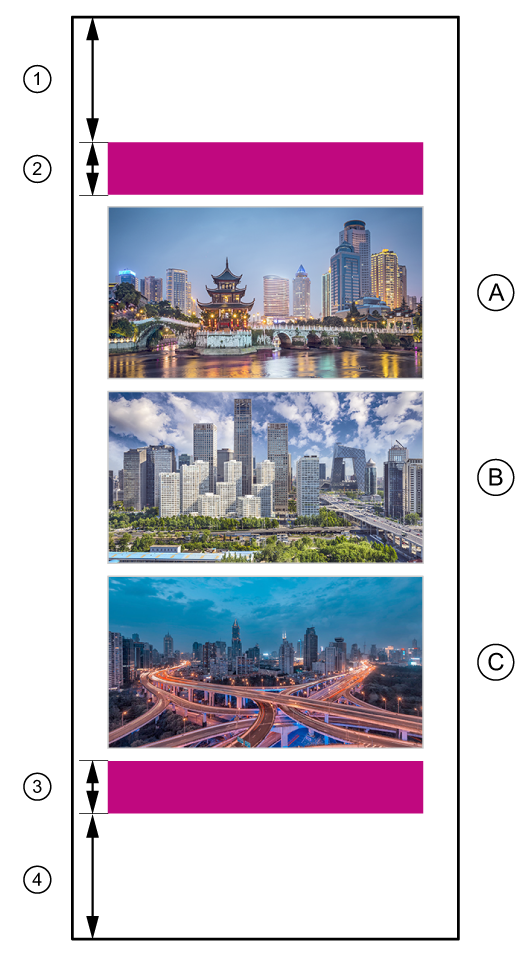
|
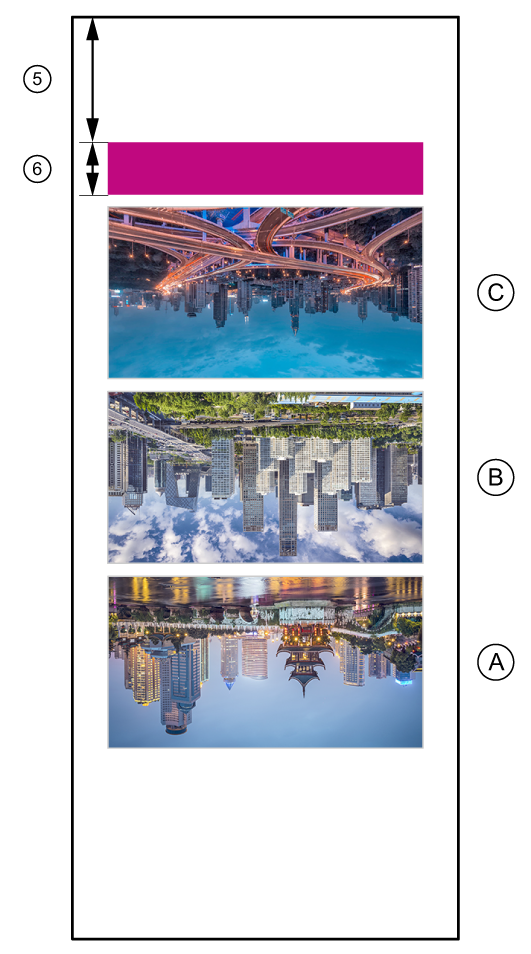
|
|
留邊 |
功能 |
留邊長度 |
|---|---|---|
|
1 |
前端留邊 |
1600 公釐 |
|
2 |
導入影像 |
250 公釐 |
|
3 |
導出影像 |
250 公釐 |
|
4 |
後端留邊 |
1600 公釐 |
|
5 |
前端留邊 |
1600 公釐 |
|
6 |
導入影像 |
250 公釐 |
請注意,您必須將內側列印工作旋轉 180 度。
AAC 利用導入和導出影像,在列印第 2 面時測量並修正第 1 面墨水層造成的其他紙張步幅錯誤。
在[預設值] 中將頁首和頁尾邊緣長度改成 1600 公釐。
選取必要的紙張和紙張寬度。
ONYX 的合併功能稱為[群組工作] 。將群組設定從[Conserve media(省紙)] 改成[Group jobs together(將工作合併成群組)] 。RIP 不會變更影像順序,並會將群組中的所有工作視為 1 個影像。
合併工作包括:
導入影像(任何顏色)
使用者影像
導出影像(任何顏色)
請注意,您增加個別影像之間的空白時,必須在後緣從 1600 公釐剪去這個額外空間。
合併工作包括:
導入影像(任何顏色)
使用者影像
根據應用程式,您可能必須旋轉或鏡射第 2 面的影像。
在操作員面板上的[預設值] 將後端留邊改成 0 公釐。
雙面列印作業完成後,在操作員面板上的[預設值] 將前端留邊改成 0 公釐。